タイムラインに配置したオーディオクリップに、ボリュームを調整するボリュームのラバーバンド(橙色の線)またはステレオのL/Rのバランスを変えるパンのラバーバンド(青色の線)を表示します。ラバーバンドの形状を調整するラバーバンドポイントを追加します。
1) トラックパネルのオーディオの拡張ボタンをクリックする
トラックが拡張され、ラバーバンドと波形が表示されます。ステレオオーディオの場合は、それぞれのチャンネルの波形が表示されます。
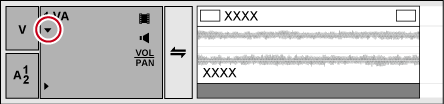
 その他の方法
その他の方法
オーディオの拡張表示: [Alt] + [S]
2) [ボリューム/パン]をクリックする
クリックするたびにボリューム/パン/ロック状態に切り替わります。
3) 変化をつけたい位置で、ラバーバンドをクリックする
ボリュームまたはパンを調整するためのポイントが追加されます。
 その他の方法
その他の方法
ポイントを追加したい位置でラバーバンドを右クリックし、[追加/削除]をクリックします。
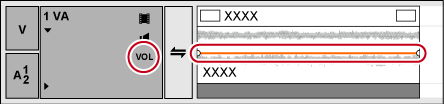
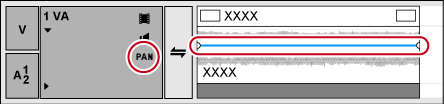
クリップのボリューム、パンを調整することができます。また、ラバーバンドの形状を調整することにより、時間軸に沿ってボリュームとパンを調整することができます。
1) ボリュームまたはパンのラバーバンドを表示し、ラバーバンドポイントを追加する
2) ポイントを上下左右にドラッグする
キーボードの[Ctrl]を押しながらポイントをドラッグすると、微調整することができます。
キーボードの[Alt]を押しながらポイントをドラッグすると、ラバーバンド全体を調整できます。
ポイントを上にドラッグするとボリュームアップ、下にドラッグするとボリュームダウンします。
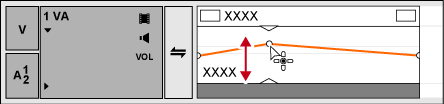
上下でステレオのL/R(左右)のバランスを調整します。ポイントを上にドラッグするとL側に、下にドラッグするとR側に音声を振り分けます。
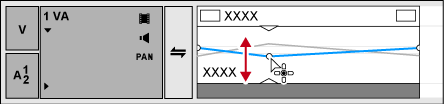
1) ボリュームまたはパンのラバーバンドを表示し、ラバーバンドポイントを追加する
2) キーボードの[Shift]を押しながら調整するポイント間のラバーバンドを上下にドラッグする
ポインタの形状が変わり、2点のポイント間のラバーバンドを平行移動して調整できます。
キーボードの[Shift]+[Ctrl]を押しながらドラッグすると、微調整することができます。
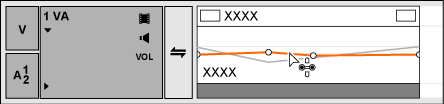
また、キーボードの[Alt]を押しながらドラッグすると、2点のポイント間の内側に新しくポイントを自動で追加して平行に移動することができます。自動追加するポイントを何フレーム分内側にするかを、[ユーザー設定]の[素材] → [デュレーション]で設定することができます。
1) ボリュームまたはパンのラバーバンドを表示する
2) キーボードの[Shift] + [Alt]を押しながらラバーバンドまたはラバーバンドポイントを上下にドラッグする
ポインタの形状が変わり、ラバーバンド全体を調整できます。
選んだラバーバンドまたはポイントの増減に応じた割合で、すべてのポイントが移動します。
キーボードの[Ctrl]を押しながらドラッグすると、微調整することができます。
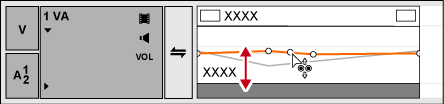
ラバーバンドの調整を数値入力で行うことができます。
1) ボリュームまたはパンのラバーバンドを表示する
2) ラバーバンドのポイントを右クリックし、調整方法をクリックする
|
[移動] |
選んだポイントのボリューム、タイムコードも調整します。 |
|
[2点間の移動] |
選んだポイントの増減に応じた割合で、選んだポイントと右隣のポイントの間のラバーバンドが水平に移動します。 |
|
[自動追加して移動] |
選んだポイントと右隣のポイントの間に新しくポイントを2点追加して、追加したポイントの増減に応じた割合で、追加したポイント間のラバーバンドが水平に移動します。 |
|
[すべて移動] |
選んだポイントの増減に応じた割合で、他のポイントも移動します。 |
|
[すべてを比率で移動] |
すべてのポイントのボリュームを同じ比率で調整します。 [Shift] + [Alt] + [Y] |
数値入力ダイアログが表示されます。
3) 数値を入力する
4) [OK]をクリックする
音声をL/R均等のレベルにすることができます。
1) パンのラバーバンドを表示する
2) パンのラバーバンドを右クリックし、[センター]をクリックする
すべてのラバーバンドポイントが削除され、ラバーバンドがセンターになります。
[L]または[R]をクリックすると、すべてのラバーバンドポイントが削除され、ラバーバンドがLまたはR側になります。
設定したラバーバンドを削除、初期化することができます。
1) ボリュームまたはパンのラバーバンドを表示する
2) ラバーバンドを右クリックし、[すべて削除]をクリックする
ポイントがすべて削除され、ラバーバンド全体が初期化されます。
[ボリューム]の場合
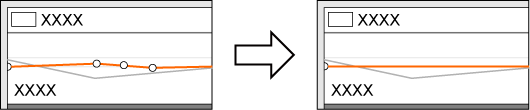
 その他の方法
その他の方法
クリップを右クリックし、[部分削除] → [オーディオラバーバンド] → [ボリューム]または[パン]をクリックします。
クリップを選んでメニューバーの[編集]をクリックし、[部分削除] → [オーディオラバーバンド] → [ボリューム]または[パン]をクリックします。
ボリュームのラバーバンドの削除: [Shift] + [Alt] + [H]
パンのラバーバンドの削除: [Ctrl] + [Alt] + [H]

次の操作で、ラバーバンドポイントを残したまま位置だけを初期化できます。
ラバーバンドを右クリックし、[すべて初期化]をクリックします。
ラバーバンドの初期化: [Shift] + [Ctrl] + [U] (あらかじめ任意のラバーバンドポイントを選んでから操作します。)
1) ボリュームまたはパンのラバーバンドを表示する
2) ラバーバンドポイントを右クリックし、[追加/削除]をクリックする
 その他の方法
その他の方法
ラバーバンドポイントを選び、キーボードの[Delete]を押します。